 |
Главная Случайная страница Контакты | Мы поможем в написании вашей работы! | |
Операции в окнах
|
|
Каждое окно имеет свою независимую полосу прокрутки. Границу между окнами можно перемещать при нажатой левой клавише мыши, когда курсор превращается в двунаправленную стрелку.
При переходе от одного окна к другому его нужно активизировать, щелкнув по нему мышью.
Для копирования (перемещения) содержимого ячейки или блока ячеек одного окна нужно выделить их, выбрать команду Копировать (для перемещения - Вырезать) из меню Главная, затем перейти в другое окно, выделить мышью ячейку (начало блока) для вставки и выбрать в меню Главная команду Вставить. То же самое можно выполнить с помощью "горячих клавиш" Вырезать - Ctrl+X, Копировать - Ctrl+C, Вставить - Ctrl+V на клавиатуре.
В каждом окне можно отдельно от других окон выполнять все операции процессора MS Excel (составлять таблицы, производить вычисления по формулам, строить диаграммы, решать задачи оптимизации и др.).
4 Закрепление областей листа
При обработке больших таблиц, которые полностью не помещаются на экране, возникает необходимость в фиксации отдельных частей таблиц, чтобы они при перемещении по документу всё время находились на экране. Для этого используется команда Закрепить области.
Закрепить области служит, в основном, для отображения названий строк и столбцов при прокрутке:
1 Чтобы закрепить верхнюю горизонтальную область, выделите строку, над которой требуется разбить лист.
Чтобы закрепить левую вертикальную область, выделите столбец, слева от которого требуется разбить лист.
Чтобы закрепить обе области, укажите ячейку, левее и выше которой должны проходить вертикальная и горизонтальная линии закрепления областей – рисунок 8.2.
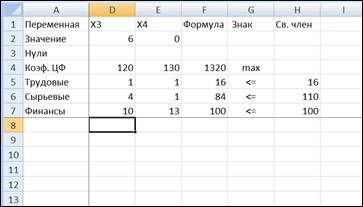
Рисунок 8.2 – Закрепление областей левее и выше активной ячейки
2 В меню Вид выберите команду Закрепить области. В появившемся списке предлагается закрепить область, первую строку или первый столбец. Зафиксированная область будет отчеркнута тонкими линиями. Теперь закреплённые строки и столбцы будут всё время находиться на экране. Снять закрепление можно командой Снять закрепление областей из того же списка.
Контрольные вопросы
1 Состав вкладки Вид, раздел Окно.
2 Назначение команды Новое окно. Как вывести на экран три части одного документа?
3 Назначение и использование команды Упорядочить всё.
4 Назначение и использование команд Разделить, Скрыть, Отобразить.
5 Как закрепить первые две строки и три столбца листа?
6 Назначение и использование команды Закрепить области.
7 Как снять разделение и закрепление областей?
Дата публикования: 2014-10-17; Прочитано: 334 | Нарушение авторского права страницы | Мы поможем в написании вашей работы!
